Оболочка по умолчанию в macOS Catalina была изменена с Bash на Zsh. Вы должны запустить команду, чтобы действительно внести изменения, и многие думают, что Zsh лучше. Если вы сделали переключение и хотите вернуться к Bash в качестве оболочки по умолчанию при каждом открытии Терминала, это легко сделать. Вот как вы можете вернуться к bash в Терминале.
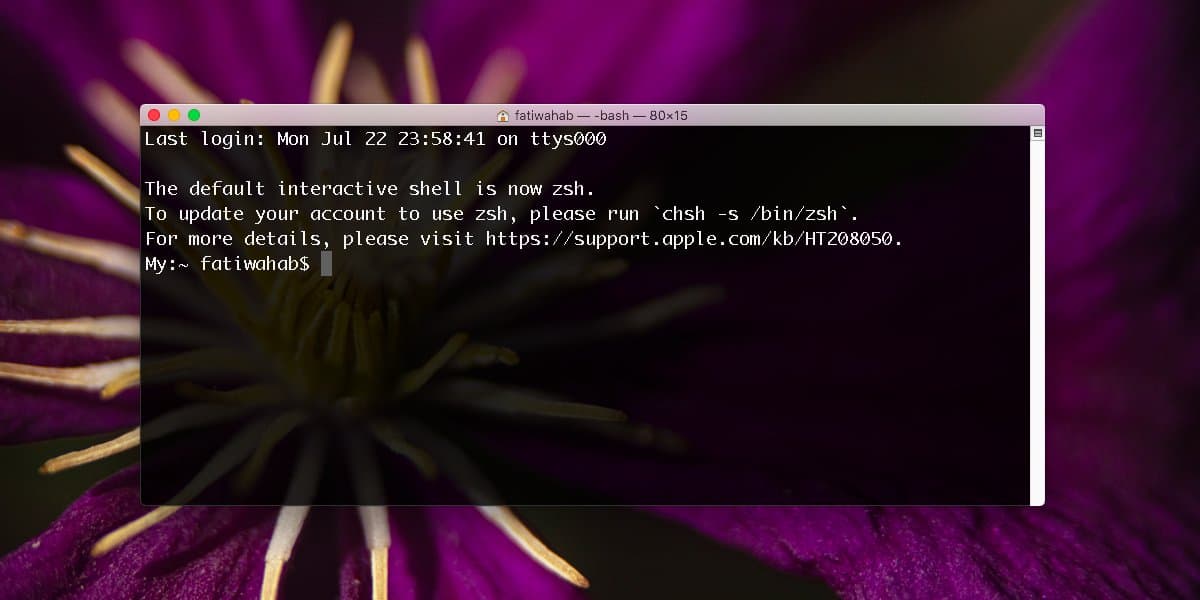
Вернитесь к bash в Терминале
Откройте приложение «Терминал» и в строке меню выберите пункт меню «Терминал». В меню выберите «Настройки». В окне «Настройки» перейдите на вкладку «Общие». Есть опция под названием «Оболочки открываются с помощью». Выберите «Команда (полный путь):». В поле под ним введите следующее:
/bin/bash

Закройте Терминал и откройте его снова. Терминал теперь всегда будет открываться в Bash.
Измените оболочку по умолчанию на bash
В предыдущем разделе изменяется оболочка, с которой открывается Терминал, однако на самом деле он не меняет оболочку по умолчанию обратно на bash. Он имеет более или менее тот же эффект, но если вы хотите изменить оболочку по умолчанию обратно на bash, выполните следующую команду в Терминале. Вам нужно будет ввести свой пароль.
chsh -s /bin/bash
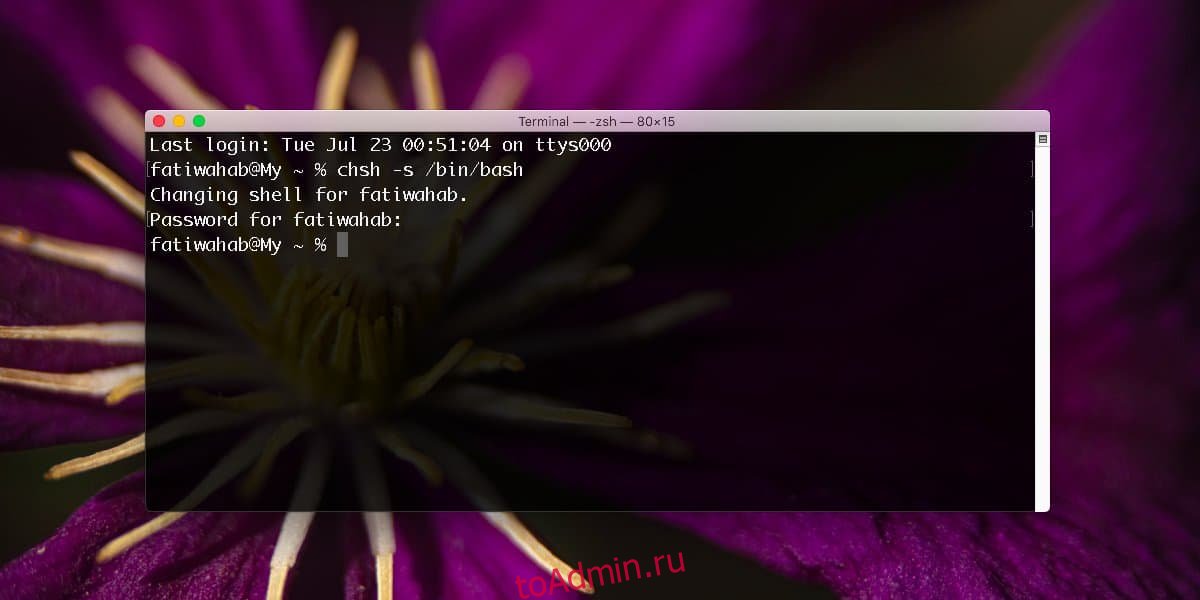
После этой команды вы можете оставить для параметра в настройках терминала значение «Оболочка входа по умолчанию» в разделе «Оболочки открываются с помощью».
После обновления до Catalina удаление Zsh из системы невозможно. Поскольку вы можете изменить оболочку обратно на Bash, это не имеет большого значения. Единственным недостатком возврата к Bash является то, что каждый раз, когда вы открываете новое окно терминала, вверху будет появляться сообщение, предлагающее переключиться на Zsh и дающее команду на переключение.
Что касается оболочки, которую вы должны использовать, решать вам. В macOS есть и другие оболочки, помимо Bash и Zsh. Если вы хотите просмотреть список всех доступных оболочек, выполните следующую команду в Терминале.
cat /etc/shells
После этого вы можете выбрать любую из оболочек и использовать их либо как оболочку, которую использует Терминал, либо изменить оболочку по умолчанию. Команда такая же, за исключением того, что вам нужно изменить bin / bash на ту оболочку, которую вы хотите установить по умолчанию.
chsh -s /bin/bash
Если вы хотите переключиться на Csh, вы должны выполнить следующую команду;
chsh -s /bin/csh
Точно так же, чтобы изменить оболочку, в которой он открывается, без изменения оболочки по умолчанию, введите это в настройках Терминала.
/bin/csh
Оба изменения внести несложно.

